
时间:2020-07-03 18:18:53 来源:www.win10xitong.com 作者:win10
小编今日为大家解答一下Win10系统全屏玩游戏被弹回桌面的问题,根据大数据分析,确实有很多用户都会面对Win10系统全屏玩游戏被弹回桌面的情况。要是你也碰到了这个问题该怎么办呢?只需要进行以下的简单设置:1、首先在Win10下,右键点击开始按钮,然后选择运行。2、接下来在打开的Windows10的运行窗口中输入命令regedit后点击确定按钮运行该命令就很容易的把这个问题处理掉了。下面就一起好好的看一下Win10系统全屏玩游戏被弹回桌面问题的完全解决手段。
1、首先在Win10下,右键点击开始按钮,然后选择运行。
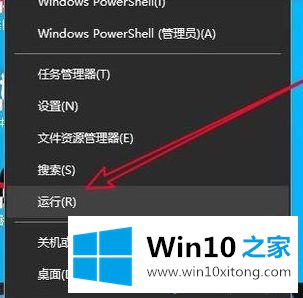
2、接下来在打开的Windows10的运行窗口中输入命令regedit后点击确定按钮运行该命令。
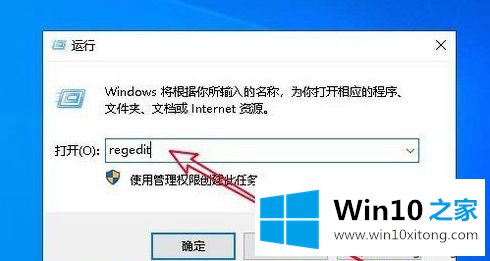
3、在打开的注册表编辑器窗口中定位到HKEY_LOCAL_MACHINE\SYSTEM\CurrentControlSet\Control\GraphicsDrivers\Configuration\ACR0234LRY0D0088515_10_07DB_C5^844FE9C64384131F91C3A234BF983B2B\00\00注册表项
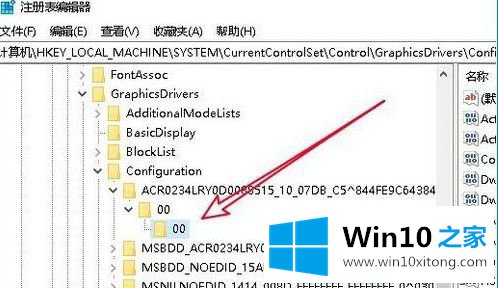
4、在右侧打开的窗口中找到Scaling的注册表键值。
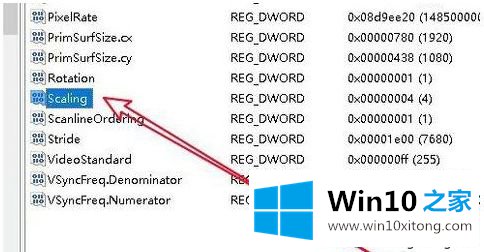
5、双击后打开该注册表键值的编辑窗口,把数值数据修改为3,最后点击确定按钮就可以了。
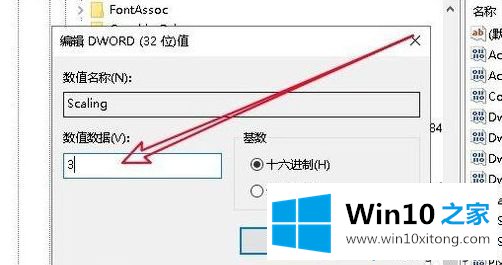
上述就是Win10系统全屏玩游戏被弹回桌面的详细解决步骤,希望以上教程内容可以帮助到大家。
有关于Win10系统全屏玩游戏被弹回桌面的完全解决手段到这里就给大家说完了,朋友们都学会如何操作了吗?我们很高兴能够在这里把你的问题能够协助解决。